- 综合
- 软件
- 文章
- 安卓
2012/9/22 20:00:15作者:佚名来源:网络
对于word制表格,相信好多网友都觉得excel制表格最方便,但是有的时候也需要的word的制作表格,那么我们来学习word制表格的一些相关内容吧;在Word中制作表格的时候,Word表格的内容或长度多于一页后,一页上显示不完全一张表格怎么办呢?对于我们预览的时候体验就不是很好了。那么今天小编就来讲述Word表格中让每页的表头重复显示的操作方法。
步骤一:若想将Word表格中某一行作为标题行,需选中该行行的(全部或部分)或将插入点置于第一行的单元格中;若表格的开始连续数行作为标题行,需选中这些行(全部或部分)。
步骤二:点击菜单栏的“表格”按钮,然后选择“标题行重复”命令即可;操作方法蛮简单的,我们可以仔细看看下面的小短片:
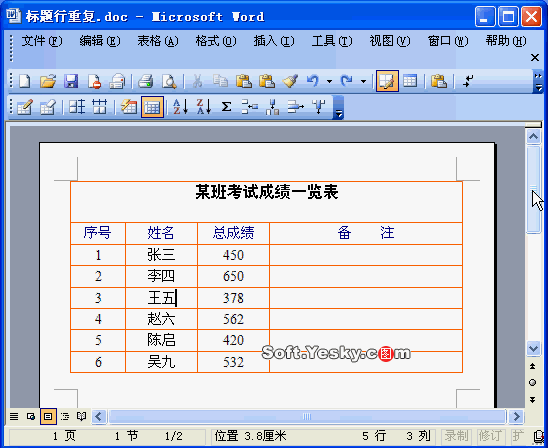
以上就是Word表格中每页的表头重复显示的全部内容了,这样的话我们可以设置标题行重复,使其反复出现在每一页表格的首行或数行,这样更便于表格内容的理解,也能满足某些时候表格打印的要求。相信的懂的。
标签: 表头 表格
相关文章

够快云库v6.3.24.12120免费版
详情
光影魔术手官方版 v4.7.1
详情
ADsafe净网大师v5.4.408.7000
详情
网易邮箱大师v5.3.2.1015电脑版
详情
foxmailv7.2.25.375
详情
暴风影音5v5.92.0824.1111
详情
暴风影音v5.92.0824.1111
详情
BitComet(比特彗星)v2.13.4.13Beta2
详情
路由优化大师v4.5.31.267
详情
茄子快传电脑版 v5.1.0.7
详情
搜狐影音 v7.2.1.0官方版
详情
搜狐影音客户端 v7.2.1.0
详情
迅雷影音官方版 v7.0.3.92
详情
cbox央视影音v6.0.3.4经典版
详情
potplayer播放器v1.7.22496
详情
Daum PotPlayer(已集成直播源)v1.7.22496绿色纯净美化便携增强版
详情
NBA2K21曼巴永恒版v1.0中文
详情
赛博朋克2077v1.0中文
详情
天国拯救2黄金版 Build.17149332-1.1.1.11377中文版
详情
燕云十六声电脑版 v1.9.31
详情
潜行者2:切尔诺贝利之心 Build.16805297豪华中文版
详情
模拟农场25豪华中文版
详情
迷你世界电脑版 v1.41.00
详情
骑马与砍杀2 v1.2.9.34019免费版
详情
侠盗猎车手圣安地列斯 v1.0最新中文版
详情
整蛊白云 v1.0
详情
地平线4 v1.476中文版
详情
圣女战旗中文v1.1.9绿色免安装版
详情
狂怒2中文
详情
红色警戒2共和国之辉电脑版 v1.0
详情
模拟人生4 v1.0中文免费版
详情
蛊婆v1.0免费版
详情